क्या आप कभी किसी ऐसे वीडियो से मंत्रमुग्ध हो गए हैं जिसमें टेक्स्ट या इमोजी वस्तुओं के साथ घूम रहे हैं? गति ट्रैकिंग का उपयोग करके यह प्रभाव उत्पन्न किया गया है और यह बहुत जटिल नहीं है। आज, हम कुछ टेक्स्ट मोशन ट्रैकिंग सॉफ़्टवेयर (निःशुल्क और सशुल्क) टूल पेश करेंगे जो आपको न्यूनतम प्रयास के साथ टेक्स्ट को वीडियो में पिन करने की अनुमति देते हैं। प्रत्येक उपकरण का उपयोग कैसे करें, इस पर विस्तृत ट्यूटोरियल भी होंगे। आएँ शुरू करें।
बेस्ट टेक्स्ट मोशन ट्रैकिंग सॉफ्टवेयर [+Howtos]
नोट: नीचे दी गई सूची किसी विशेष क्रम में नहीं है।
1. फिल्मोरा
मूल्य निर्धारण: नि: शुल्क (वॉटरमार्क) / $ 49.99 / वर्ष से शुरू होता है
ऑपरेटिंग सिस्टम: विंडोज और मैक
हाल ही में जारी Wondershare Filmora X संस्करण में मोशन ट्रैकिंग फीचर जोड़े गए हैं, जो आपको एक वीडियो क्लिप में चलती वस्तुओं को ट्रैक करने की अनुमति देता है, और आंदोलन पथ का अनुसरण करने के लिए चित्र, पाठ, तत्व और वीडियो संलग्न करता है।
टेक्स्ट मोशन ट्रैकिंग करने के लिए Filmora वीडियो एडिटर का उपयोग कैसे करें?
- वीडियो फुटेज को टाइमलाइन पर आयात करें और फिर मोशन ट्रैकिंग विकल्प को सक्षम करने के लिए टूल बार में मोशन ट्रैक आइकन पर क्लिक करें।
![]()
- पूर्वावलोकन विंडो में, चलती वस्तु को लक्ष्य के रूप में चुनने के लिए ट्रैकिंग बॉक्स को खींचें और समायोजित करें।
![]()
- मोटन ट्रैकिंग रेंडर शुरू करने के लिए स्टार्ट ट्रैकिंग मेनू पर क्लिक करें, और Filmora वीडियो एडिटर स्वचालित रूप से मूविंग पाथ की गणना करेगा
- अब, शीर्षक टैब पर जाएं और गति-ट्रैक किए गए वीडियो के ठीक ऊपर एक उपशीर्षक, शीर्षक, निचला तीसरा, या कॉलआउट को ट्रैक पर खींचें। पूर्वावलोकन विंडो में अपने ग्रंथों को अनुकूलित करें, इसके आकार, स्थिति आदि को समायोजित करें।
![]()
- इसके बाद, मोशन ट्रैक विकल्प में प्रवेश करने के लिए वीडियो फुटेज पर डबल क्लिक करें। अनुयायी के रूप में शीर्षक का चयन करें। वीडियो प्लेबैक करें, और आप देखेंगे कि टेक्स्ट तदनुसार आगे बढ़ेगा।
नीचे Filmora में मोशन ट्रैकिंग फीचर का उपयोग करने के तरीके के बारे में चरण-दर-चरण वीडियो ट्यूटोरियल है। देखते रहे।
2. फिल्मोराप्रो
मूल्य निर्धारण: नि: शुल्क (वॉटरमार्क) या $149.99
ऑपरेटिंग सिस्टम: विंडोज और मैक
FilmoraPro एक पेशेवर वीडियो संपादक है। शौकिया लोगों को पेशेवरों में बदलने के लिए इंटरफ़ेस काफी सहज है। दूसरी ओर, संपादन क्षमता सिनेमा-ग्रेड है।
FilmoraPro क्लिप का विश्लेषण कर सकता है और स्वचालित ट्रैकिंग के लिए ट्रैकिंग पॉइंट असाइन कर सकता है। समग्र प्रक्रिया बहुत चिकनी है। अतिरिक्त ग्राफिकल प्रभाव जैसे रोटेशन, बाउंसिंग, शैडो आदि को जोड़े गए टेक्स्ट पर लागू किया जा सकता है। मैन्युअल ट्रैकिंग संभव है, लेकिन स्वचालित ट्रैकिंग अच्छी तरह से काम करती है, और हम अनुशंसा करते हैं कि आप उसी पर टिके रहें।
FilmoraPro? में टेक्स्ट मोशन ट्रैकिंग कैसे करें
- अपनी क्लिप को फिल्मोरा प्रो में आयात करें और टेक्स्ट संपादन सुविधा को सक्षम करने के लिए टी आइकन पर क्लिक करें।
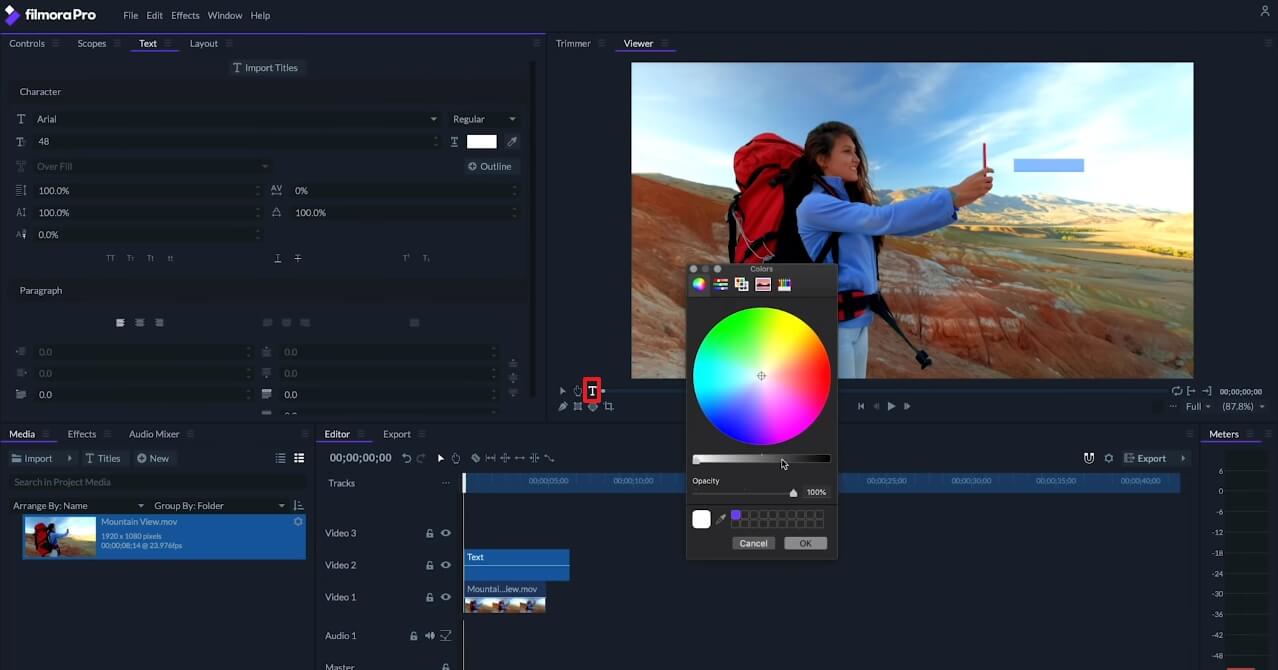
- गति ट्रैकिंग वीडियो की स्थिति और अवधि के अनुसार टेक्स्ट दर्ज करें, टेक्स्ट लेयर टाइमलाइन की शैली, स्थिति और अवधि बदलें
- प्रभाव टैब में, खोज बार में गति ट्रैक दर्ज करें और फिर उसका चयन करें
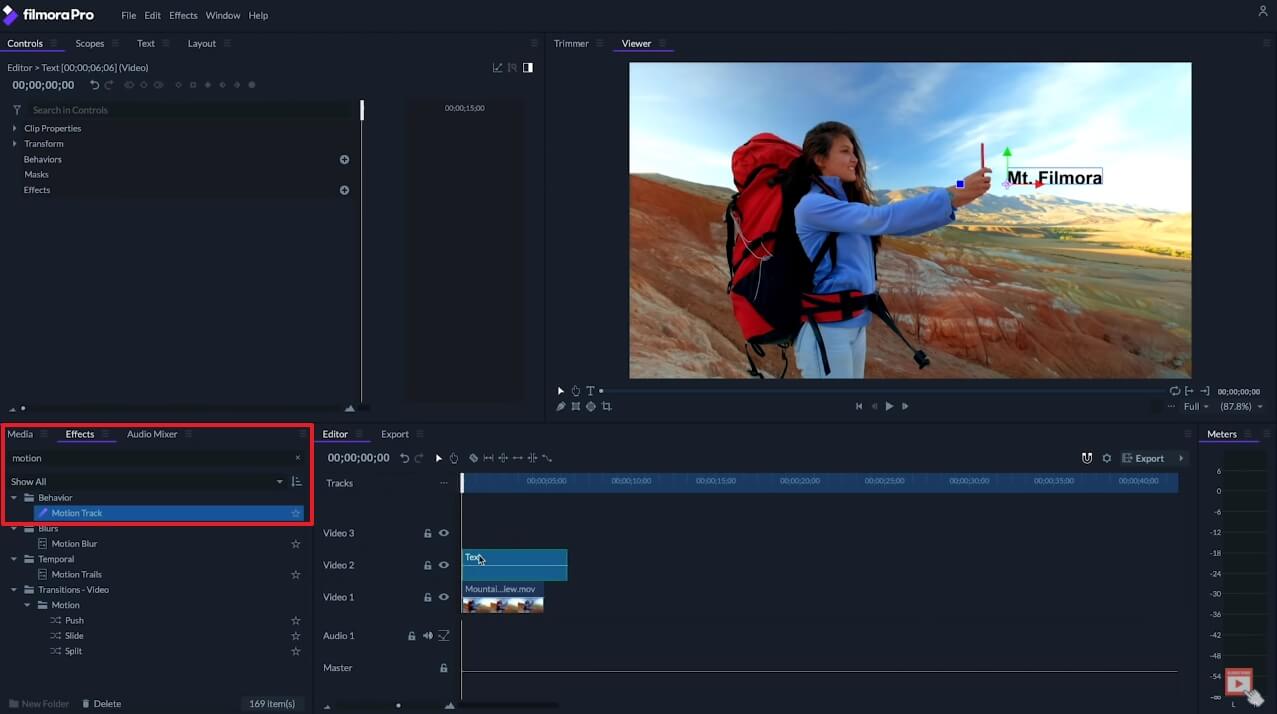
- मोशन ट्रैक → मोशन फ्रॉम → के आगे ड्रॉप-डाउन एरो पर क्लिक करें सूची से अपनी क्लिप चुनें
![]()
- जब विश्लेषण पूरा हो जाता है, तो आपके फ़ुटेज में 'X' के निशान दिखाई देंगे, और फिर आपको उस क्षेत्र को ड्रा करना होगा जिसे आप ट्रैक करना चाहते हैं। )
- जिस वस्तु को आप ट्रैक करना चाहते हैं, उसके "X" चिह्नों का चयन करें। आप अपने चयन को जोड़, हटा, बदल भी सकते हैं।
- टाइमलाइन के माध्यम से खेलें और जांचें कि यह कैसा दिखता है
बस इतना ही। ट्रैकिंग में सुधार करने के लिए सभी विकल्पों का पता लगाने के लिए स्वतंत्र महसूस करें।
3. प्रीमियर प्रो सीसी
मूल्य निर्धारण: 14-दिवसीय परीक्षण, न्यूनतम $20.99/माह
ऑपरेटिंग सिस्टम: विंडोज, मैक
Adobe Premiere Pro एक उद्योग-अग्रणी वीडियो संपादक है। प्रीमियर प्रो सीसी में प्रो वीडियो एडिटर के लिए आवश्यक सभी संपादन उपकरण हैं।
वीडियो में टेक्स्ट पिन करने के लिए प्रीमियर प्रो में कोई स्वचालित ट्रैकिंग सुविधा नहीं है। इसलिए, आपको अपने टेक्स्ट को मैन्युअल रूप से स्थान देना होगा और फ्रेम दर फ्रेम कीफ्रेम जोड़ना होगा। लेकिन समग्र प्रयास की आवश्यकता है और अंतिम परिणाम पारंपरिक संपादकों से बहुत अलग नहीं है।
Premiere Pro CC? में टेक्स्ट मोशन ट्रैकिंग कैसे करें [मुख्य चरण]
- अपने वीडियो को टाइमलाइन पर आयात करें
- अपने कीबोर्ड पर 'T' दबाकर और प्रीव्यू विंडो पर क्लिक करके टेक्स्ट जोड़ें (आपका फुटेज)
- गति ट्रैकिंग की स्थिति और अवधि के अनुसार टाइमलाइन पर टेक्स्ट लेयर की स्थिति और अवधि बदलें
- सुनिश्चित करें कि आप उस फ्रेम पर हैं जिससे आप ट्रैकिंग शुरू करना चाहते हैं
- अपनी टेक्स्ट लेयर पर क्लिक करें → फिर इफेक्ट्स कंट्रोल पर जाएं
- टेक्स्ट की स्थिति को उस बिंदु पर बदलें जिसे आप ट्रैक करना चाहते हैं → कीफ़्रेम जोड़ने के लिए स्टॉपवॉच आइकन पर क्लिक करें
- कुछ फ़्रेम आगे ले जाएँ → स्थिति को फिर से समायोजित करें → एक और कीफ़्रेम जोड़ें
- कीफ़्रेम को बहुत पास या बहुत दूर न रखें
- इसे देखने के लिए खेलें → यदि कोई समस्या आती है तो स्थिति और कीफ़्रेम की संख्या समायोजित करें
पूरी प्रक्रिया अपेक्षाकृत आसान है, हालांकि थकाऊ है। लेकिन यह प्रक्रिया बहुत जटिल हो जाती है जब आपके क्लिप में अधिक गतिशील गति होती है
4. प्रभाव के बाद
मूल्य निर्धारण: 7-दिन का परीक्षण, $20.99/माह (व्यक्तिगत)
ऑपरेटिंग सिस्टम: विंडोज और मैक
Adobe After Effects एक संपादक है जो एनिमेशन और रचनात्मक रचना पर केंद्रित है। परियोजनाओं के लिए लघु और आकर्षक गति ग्राफिक्स और दृश्य प्रभाव बनाने के लिए इस ऐप को प्रीमियर प्रो के एक साथी के रूप में विकसित किया गया है।
आफ्टर इफेक्ट्स में मोशन ट्रैकिंग प्वाइंट ट्रैकर का उपयोग करके की जा सकती है, जिसमें एक-बिंदु और चार-बिंदु तक ट्रैकिंग होती है। अन्य ट्रैकिंग विकल्पों में बिल्ट-इन 3D कैमरा ट्रैकर शामिल है जो आपको एक दृश्य को रिवर्स इंजीनियर करने देता है और स्पलाइन ट्रैकर जो आपको किसी ऑब्जेक्ट पर मास्क को ट्रैक करने में सक्षम बनाता है। बोरिसएफएक्स का एक प्लानर ट्रैकर मोचा एई भी है। प्वाइंट ट्रैकर आफ्टर इफेक्ट्स में सबसे लचीला और बहुमुखी है। हम इसका उपयोग टेक्स्ट को वीडियो में पिन करने के लिए करेंगे।
प्रभाव के बाद टेक्स्ट मोशन ट्रैकिंग कैसे करें? [मुख्य चरण]
- एक नई रचना बनाएं/पुरानी खोलें और सुनिश्चित करें कि आपकी क्लिप आयात की गई है
- विंडो पर राइट-क्लिक करके एक अशक्त वस्तु बनाएं (नीचे स्क्रीनशॉट)
- अपनी क्लिप चुनें → ट्रैकर पर क्लिक करें → ट्रैक मोशन पर क्लिक करें
- दो वर्गाकार बॉक्स दिखाई देंगे
- वर्गों को उस बिंदु पर ले जाएँ जहाँ आप ट्रैक करना चाहते हैं (आसान ट्रैकिंग के लिए अपेक्षाकृत उच्च कंट्रास्ट वाली वस्तु का चयन करना सुनिश्चित करें)
- आप जिस वस्तु को ट्रैक करना चाहते हैं उस पर छोटे वर्ग को रखें
- दूसरा बॉक्स पर्याप्त बड़ा (बहुत बड़ा नहीं) बनाएं ताकि ट्रैक की गई वस्तु अगले फ्रेम में इस वर्ग के भीतर रहे
- आगे विश्लेषण करें बटन पर क्लिक करें (ऊपर स्क्रीनशॉट)
- यदि वर्गाकार बॉक्स किसी भी फ्रेम पर वस्तु को ट्रैक करने में विफल रहता है, तो उसे फिर से व्यवस्थित करें और आगे बढ़ें
- सुनिश्चित करें कि गति लक्ष्य शून्य वस्तु पर सेट है (उदाहरण के लिए, शून्य 1)
- अब टेक्स्ट जोड़ें
- टेक्स्ट लेयर के पिक व्हिप टूल पर क्लिक करते समय, इसे नल ऑब्जेक्ट पर खींचें
- परिणाम की जांच करने के लिए खेलें
- आप किसी भी फ्रेम में टेक्स्ट की स्थिति को उसकी स्थिति को समायोजित करके और एक कीफ्रेम जोड़कर मैन्युअल रूप से बदल सकते हैं
हो गया था। जैसा कि हमने ऊपर बताया, आपके लिए प्रयोग करने के लिए अन्य प्रकार के ट्रैकर भी उपलब्ध हैं। समग्र ट्रैकिंग कार्यक्षमता प्रीमियर प्रो की तुलना में बहुत बेहतर है।
5. सोनी वेगास प्रो
मूल्य निर्धारण : 30-दिन का परीक्षण, न्यूनतम $19.99/माह
ऑपरेटिंग सिस्टम: विंडोज़
सोनी वेगास प्रो तथाकथित "आर्टिफिशियल इंटेलिजेंस की शक्ति" के साथ एक गैर-रेखीय वीडियो संपादक है। यह वहाँ के कुछ संपादकों में से एक है जिसने पेशेवरों और शौकीनों के बीच समान रूप से लोकप्रियता हासिल की है।
वेगास प्रो में टेक्स्ट मोशन ट्रैकिंग बेज़ियर मास्किंग एफएक्स का उपयोग करके की जाती है (नया अपडेट मोशन ट्रैकिंग के लिए एक अलग टैब पेश करता है)। ट्रैकिंग प्रक्रिया स्वचालित है। कीफ़्रेम स्वचालित रूप से फ़्रेम दर फ़्रेम बनाए जाते हैं। यह सही नहीं है, लेकिन ज्यादातर मामलों में यह काम पूरा हो जाता है। जब यह वस्तुओं को सही ढंग से ट्रैक करने में विफल रहता है, तो आप कीफ़्रेम को मैन्युअल रूप से संपादित कर सकते हैं।
Sony Vegas Pro? में टेक्स्ट मोशन ट्रैकिंग कैसे करें [मुख्य चरण]
- अपना वीडियो आयात करें
- अपने वीडियो पर क्लिक करें → टेक्स्ट मोशन ट्रैकिंग के शुरुआती बिंदु पर जाएं
- बेज़ियर मास्किंग पर क्लिक करें → डिफ़ॉल्ट को अपने वीडियो में खींचें
- एक नया विकल्प टैब दिखाई देगा और वृत्त के साथ एक वर्गाकार बॉक्स (ट्रैकिंग बॉक्स) पूर्वावलोकन विंडो में दिखाई देगा
- सामान्य विकल्प पर जाएं → मिश्रण को 1,000 . पर सेट करें
- मास्क 1 पर जाएं → ट्रैकिंग → विकल्प → सटीकता को उच्च पर सेट करें → 1 और 5 के बीच कीफ़्रेम अंतराल सेट करें
- ट्रैकिंग बॉक्स के काले बिंदु को उस बिंदु पर रखें जिसे आप ट्रैक करना चाहते हैं
- कीफ्रेम इंटरवल ऑप्शन के नीचे स्टार्ट पर क्लिक करें
- प्रोसेसिंग पूरी होने के बाद → टूल्स पर जाएं → एक्सटेंशन → मोशन ट्रैक में टेक्स्ट जोड़ें → टेक्स्ट पोजिशन टैब में ओके पर क्लिक करें
- अपना टेक्स्ट दर्ज करें, यदि आप चाहें तो इसे संपादित करें
- परिणाम की जांच करने के लिए खेलें
निष्कर्ष:
जैसा कि हमने ऊपर देखा, सभी संपादकों में किसी न किसी प्रकार की स्वचालित ट्रैकिंग सुविधा होती है, प्रीमियर प्रो एकमात्र मैन्युअल अपवाद है। जब वीडियो पर टेक्स्ट पिन करने की बात आती है तो वे सभी काफी अच्छा काम करते हैं। पेशेवर आफ्टर इफेक्ट्स में अतिरिक्त बहुमुखी प्रतिभा और नियंत्रण से अधिक संतुष्ट होंगे। दूसरी ओर, Filmora, FilmoraPro, Vegas Pro और Premiere Pro, शौकीनों के लिए बेहतर अनुकूल हैं।





